如何用usb线导入手机 手机通过USB线传输文件到电脑方法
日期: 来源:冰糖安卓网
在现代社会中手机已经成为人们生活中不可或缺的一部分,随着手机功能的不断扩大,我们经常需要将手机中的文件传输到电脑中进行备份或编辑。这时使用USB线连接手机和电脑就成为了一种常见的方式。通过简单的操作,我们就可以轻松地将手机中的文件传输到电脑中。接下来我们就来详细了解一下如何通过USB线来实现这一操作。
手机通过USB线传输文件到电脑方法
方法如下:
1.将手机和电脑通过USB数据线连接。

2.下拉手机通知栏,点击“正在通过USB充电”的图标。
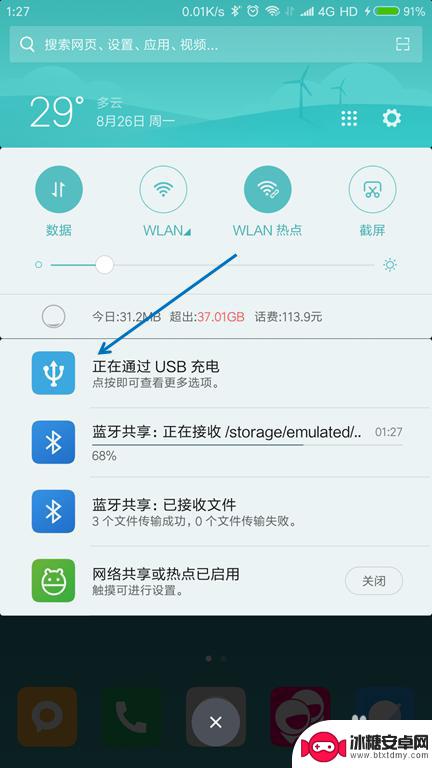
3.USB的用途里面选择“传输文件(MTP)”。
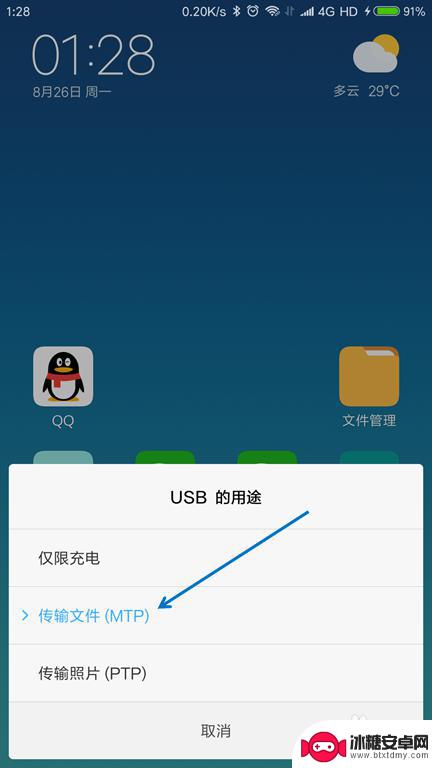
4.按下键盘上面的【Windows + E】组合键,打开文件管理器。

5.找到已经连接的手机,双击打开。

6.找到要传送到电脑的文件,选择并按下【Ctrl+C】复制。
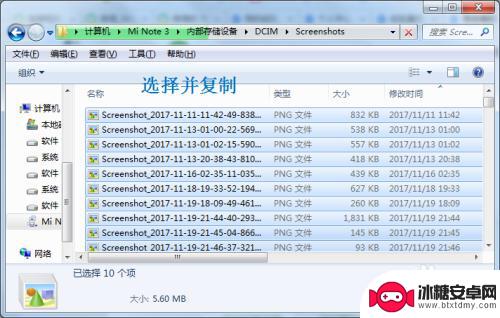
7.在电脑上面找到要存放的位置,按下【Ctrl+V】粘贴。
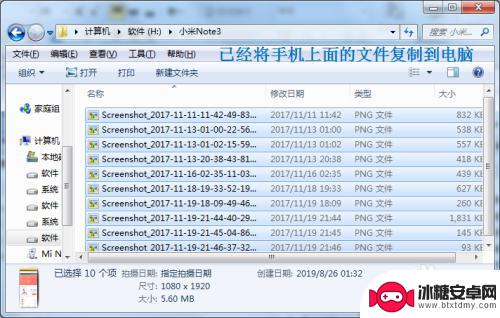
以上是如何使用USB线导入手机的全部内容,如果你遇到了相同的问题,可以参考本文中介绍的步骤进行修复,希望对大家有所帮助。












